Jak wykonać kopię zapasową i przywrócić czaty Signal na Androida?
Wskazówki I Porady Dotyczące Androida / / August 04, 2021
Reklamy
Aplikacja do przesyłania wiadomości Signal ma spory udział w środkach bezpieczeństwa. WhatsApp przechowuje dane czatu w chmurze, podczas gdy Signal przechowuje tylko lokalną kopię zapasową w Twojej pamięci. Nie ma więc żadnych problemów z przesyłaniem danych na jakikolwiek serwer. Po niedawnych kontrowersjach dotyczących WhatsApp wiele osób przeszło do Signal i teraz stara się jak najlepiej go wykorzystać. Ten artykuł jest przeznaczony dla tych, którzy są nowicjuszami w Signal i zastanawiają się, jak mogą tworzyć kopie zapasowe i przywracać czaty w aplikacji Signal.
Jak wspomniano powyżej, czaty są zapisywane w pamięci lokalnej. Nie potrzebujesz więc aktywnego połączenia internetowego do tworzenia kopii zapasowych lub przywracania czatów w pamięci wewnętrznej. W przeciwieństwie do WhatsApp, Signal nawet nie tworzy kopii zapasowych czatów w pamięci wewnętrznej bez twoich instrukcji. Aby nawet wykonać kopię zapasową danych, istnieje proces i przyjrzymy się temu wszystkiemu w tym artykule. Więc bez zbędnych ceregieli, przejdźmy do tego.
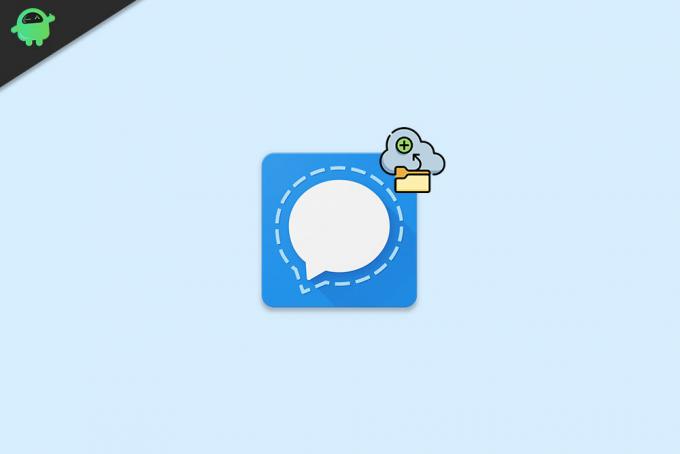
Spis treści
-
1 Jak wykonać kopię zapasową i przywrócić czaty aplikacji Signal na Androida?
- 1.1 Jak wykonać kopię zapasową czatów Signal?
- 1.2 Jak przywrócić Signal Chats na tym samym smartfonie?
- 1.3 Jak przywrócić Signal Chats na innym smartfonie?
- 1.4 Jak skopiować plik kopii zapasowej na komputer lub inne urządzenie?
Jak wykonać kopię zapasową i przywrócić czaty aplikacji Signal na Androida?
Jak wspomniano powyżej, aplikacja Signal nie tworzy samodzielnie kopii zapasowych czatów. Domyślnie funkcja kopii zapasowej czatu jest wyłączona i musisz ją ręcznie włączyć, aby utworzyć kopię zapasową w pamięci wewnętrznej.
Reklamy
Jak wykonać kopię zapasową czatów Signal?
- Otwórz aplikację Signal.
- Stuknij ikonę profilu w prawym górnym rogu ekranu.
- Kliknij „Czaty i multimedia”.

- W czatach i mediach znajdziesz „Kopie zapasowe czatów”. Stuknij w to.
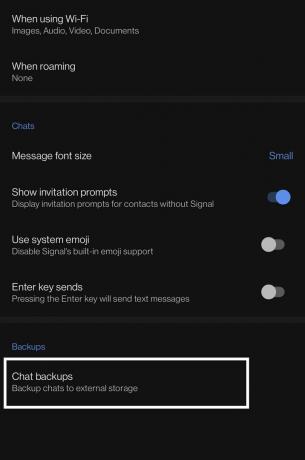
- Następnie kliknij „Włącz”.

- Na ekranie pojawi się hasło. Zrób zrzut ekranu tej parafrazy lub zanotuj go. Będziesz potrzebować tej parafrazy, aby przywrócić dane z kopii zapasowej. Następnie kliknij „Włącz kopie zapasowe”.
- Zobaczysz teraz nowe menu pod Kopiami zapasowymi czatu. Tutaj zobaczysz opcję „Utwórz kopię zapasową”. Możesz go dotknąć w dowolnym momencie, a Twój czat zostanie zarchiwizowany. Wyświetli również informacje o tym, kiedy ostatnio utworzono kopię zapasową czatów.
Jak przywrócić Signal Chats na tym samym smartfonie?
Mogłeś odinstalować Signal na swoim telefonie z powodu pewnych niespójności technicznych, a teraz próbujesz odzyskać czaty po ponownej instalacji Signal. Jak ty to robisz? Dowiedzmy Się.
Po pierwsze, musisz mieć kopię zapasową do przywrócenia w pierwszej kolejności. Sygnał nie tworzy kopii zapasowej, chyba że mu powiesz. Dlatego upewnij się, że masz nawet kopię zapasową w pamięci wewnętrznej do przywracania.
Reklamy
- Zainstaluj Signal i nadaj mu wszystkie wymagane uprawnienia.
- Gdy to zrobisz, otwórz Signal, a automatycznie wykryje kopię zapasową w pamięci wewnętrznej. Zezwól na dostęp do kopii zapasowej, klikając „Przywróć kopię zapasową”.
- Następnie Signal zapyta o parafrazę, którą widziałeś, gdy po raz pierwszy włączyłeś tworzenie kopii zapasowej w Signal. Wprowadź to poprawnie i dotknij Przywróć. Rozpocznie się proces przywracania czatu, a wszystkie czaty z kopii zapasowej pojawią się w Signal.
Bez tworzenia kopii zapasowej czatu nie będziesz w stanie niczego przywrócić. Należy również odpowiednio zanotować parafrazę, która działa jak klucz kryptograficzny dla danych z kopii zapasowej. Bez tego nie możesz przywrócić kopii zapasowej na żadnym urządzeniu.
Jak przywrócić Signal Chats na innym smartfonie?
Ludzie zwykle przywracają czaty w aplikacji do przesyłania wiadomości, gdy przełączają się z jednego urządzenia na drugie. Zobaczmy więc, jak możesz to zrobić w aplikacji Signal.
- Skopiuj folder Signal z pamięci wewnętrznej starego telefonu do pamięci wewnętrznej nowego urządzenia.
- Gdy upewnisz się, że katalog aplikacji Signal znajduje się we właściwym miejscu, zainstaluj Signal na swoim nowym urządzeniu i nadaj mu wszystkie wymagane uprawnienia.
- Teraz otwórz Signal, a automatycznie wykryje plik
- kopię zapasową w pamięci wewnętrznej. Zezwól na dostęp do kopii zapasowej, klikając „Przywróć kopię zapasową”.
- Następnie Signal zapyta o parafrazę, którą widziałeś, gdy po raz pierwszy włączyłeś tworzenie kopii zapasowej w Signal. Wprowadź to poprawnie i dotknij Przywróć. Rozpocznie się proces przywracania czatu, a wszystkie czaty z kopii zapasowej pojawią się w Signal.
Jeśli nie masz pewności, gdzie masz katalog aplikacji Signal w pamięci wewnętrznej, zapoznaj się z przewodnikiem wymienionym poniżej.
Jak skopiować plik kopii zapasowej na komputer lub inne urządzenie?
Kiedy tworzysz kopię zapasową swojego Signal Chat, jest ona przechowywana w pamięci wewnętrznej jako plik. Jeśli chcesz przywrócić tę kopię zapasową na inne urządzenie, będziesz musiał skopiować ten konkretny katalog Signal wraz z plikiem kopii zapasowej.
Reklamy
- Najpierw musisz zlokalizować plik kopii zapasowej, a także katalog aplikacji Signal. W tym celu dotknij ikony profilu w prawym górnym rogu ekranu.
- Następnie kliknij „Czaty i multimedia”.
- W czatach i mediach znajdziesz „Kopie zapasowe czatów”. Stuknij w to.
- Zobaczysz tutaj „Folder kopii zapasowych”, a tuż pod folderem kopii zapasowej znajdziesz katalog lub lokalizację folderu kopii zapasowej.

- Przejdź do tego folderu, a następnie możesz skopiować plik kopii zapasowej na komputer lub inne urządzenie magazynujące. Najlepiej byłoby jednak skopiować cały katalog Signal.
Kopiowanie samego pliku kopii zapasowej na zewnętrzne urządzenie magazynujące oznacza, że będziesz mieć tylko plik kopii zapasowej. Jeśli przywracasz Signal na nowym urządzeniu, będziesz musiał skopiować cały katalog, aby aplikacja automatycznie wykryła plik kopii zapasowej przy pierwszym otwarciu.
W ten sposób możesz utworzyć kopię zapasową, przywrócić kopię zapasową i zarządzać kopią zapasową Signal Chats. Jeśli masz jakieś pytania lub wątpliwości dotyczące tego artykułu, skomentuj poniżej, a my skontaktujemy się z Tobą. Nie zapomnij też zapoznać się z naszymi innymi artykułami na temat porady i wskazówki dotyczące iPhone'a,Wskazówki i porady dotyczące Androida, Wskazówki i triki na PCi wiele więcej, aby uzyskać więcej przydatnych informacji.


